Look Around هو رد Apple على التجوّل الافتراضي من Google ، وهو أفضل بحوالي مليون مرة - إذا كانت منطقتك بها تغطية ، فهذا يعني. بدأ تطبيق Look Around للتو ، ويغطي عددًا قليلاً جدًا من الأماكن. من ناحية أخرى ، تتوفر ميزة التجوّل الافتراضي في أي مكان تقريبًا ، بما في ذلك ما تحت الماء والجبال ومسارات المشي لمسافات طويلة.
لماذا يعتبر نظام Look Around أفضل؟ حسنًا ، إنه أسرع ، على الإطلاق. ويبدو أجمل فقط. الصور فائقة الدقة وشاشة كاملة. إن استخدامه على جهاز iPad Pro مقاس 13 بوصة يبدو وكأنه يقوم بجولة افتراضية في الشارع في أحد الأحياء.
كيفية استخدام خرائط Apple Look Around في iOS 13
إذن ، كيف تستخدم Look Around في iOS 13؟ الخطوة 1 هي فتح ملف تطبيق خرائط Apple وانتقل إلى مدينة يتوفر بها تطبيق Look Around. لقد اخترت سان فرانسيسكو ، وهي قاعدة اختبار Apple لمعظم ميزات الخرائط الجديدة. كما أنه (في الغالب) يحتوي على تخطيط شبكي ، مما يعني أنه يمكنك حقًا السرعة في جميع أنحاء المكان.

الصورة: عبادة ماك
ستعرف متى يكون Look Around متاحًا لأنك سترى ملف رمز المنظار
تحت المألوف سهم و معلومة أيقونات في زاوية الشاشة. إذا كانت لوحة المعلومات مفتوحة (وعادة ما تكون كذلك ، نظرًا لأن الخرائط مهووسة بإظهار الشيء اللعين) ، فسترى أيضًا صورة مصغرة تعرض معاينة Look Around في ذلك الموقع. ما عليك سوى النقر على أيٍّ منهما للدخول إلى ميزة Look Around بملء الشاشة.تحلق حولها
الباقي سهل. انقر في أي مكان على الشاشة للانتقال إلى هذا الموقع. سوف تطير إلى هناك ، بسرعة أو ببطء ، اعتمادًا على المسافة التي قمت بالنقر عليها. إذا كان بإمكانك الرؤية بعيدًا عن بُعد ، فانقر على الطريق هناك وستتجه بسرعة إلى الجانب الآخر من شبه الجزيرة. يعتبر النقر فائق الدقة ، لذا يمكنك الانتقال من جانب واحد من الطريق إلى الجانب الآخر للتحقق من عرض مختلف قليلاً. والتأثير سلس جدا. إنها أشبه بلعبة فيديو أكثر من كونها تجربة متقطعة ومتشنجة لإصدار Google. ذلك لأن ميزة Look Around ثلاثية الأبعاد مناسبة. يقوم بتعيين الصور على نموذج المناظر الطبيعية ، بدلاً من مجرد لصق مجموعة من الصور ثنائية الأبعاد معًا كما يفعل Google من أجل منظر الشارع. إنه يشبه إصدار الشارع من ميزة Flyover من Apple.

الصورة: عبادة ماك
انقر واسحب للتحريك ، أو انظر لأعلى ولأسفل. قرصة للتكبير والتصغير. انقر فوق أي ملصقات منبثقة بجوار عناوين الأنشطة التجارية لمشاهدة المعلومات المتراكبة على الخريطة. في هذه اللوحة ، يمكنك حفظ ومشاركة ووضع علامة كمفضلة والمزيد.
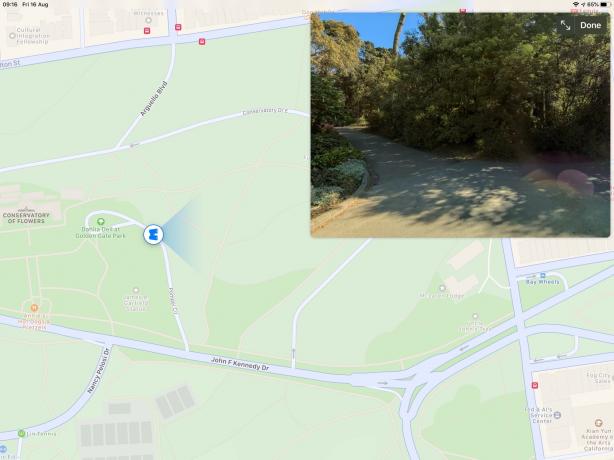
الصورة: عبادة ماك
عند الانتهاء ، انقر فوق منتهي لمغادرة عرض Look Around. أو يمكنك النقر فوق رمز السهم المزدوج لتقليص عرض Look Around إلى لوحة عائمة. ثم يمكنك إما الاستمرار في التنقل فيها كما كان من قبل ، أو عن طريق النقر والسحب على الخريطة أدناه.
ابحث عن Look Around في خرائط Apple
تظهر الشوارع التي تمت إضافتها إلى Look Around بمخطط أزرق في عرض الخرائط. نظرًا لأن الخريطة ولوحة Look Around مرتبطان ، فهذه طريقة بديهية حقًا للتنقل.

الصورة: عبادة ماك
أحب ميزة Look Around من Apple Maps. أثناء كتابة هذا المنشور ، ضاعت استكشاف سان فرانسيسكو. أتمنى فقط أن تغطي الميزة المزيد من المدن ، لكني أعتقد أن ذلك سيأتي. في النهاية.
